
Xmindを使ってマインドマップを作っていると、
外出先などで、ふといいアイデアなどが浮かんでくることがあります。
そんな場合、
いちいちメモを取って帰宅後にパソコンでマップを編集する・・・
普通のことなんですが、
外出先からでもスマホやタブレットで
好きな時に直接編集したりできると便利ですよね?
今回は、昨年末にようやく日本でも正式にリリースされた
Xmindクラウドでの便利な使い方をお教えします。
Xmindクラウド終了のお知らせ
2018年1月31日をもって、Xmindクラウドのサービスが終了してしまいました。
これより下の記事は、まだXmindクラウドが使えていたときのものですが、そのまま残してあります。
2018年2月1日以降でマインドマップのPC⇔スマホ共有をしたい場合はMindMeisterをお使いください。こちらに共有方法などの記事を追加しています。
これより下先は過去記事です。
Xmindクラウドへサインイン
Xmind公式サイトメニューにある【クラウド】をクリックします。
公式サイト ⇒ http://jp.xmind.net/

Xmindクラウドのページへ移動するので、
【XmindCloudにログイン】をクリックします。

すでにクラウドIDをお持ちの方はサインインします。
まだ登録が済んでいない方は、
右下にある【Sign Up】をクリックします。

登録画面が表示されるので、
必要事項を記入して【Creare a Free Xmind ID】をクリックします。


入力したIDやパスワードは
忘れないようにメモなどに控えておいてください。
Xmindクラウドの画面が表示されます。
「フォルダには何も入っていませんよ~」というメッセージが表示されています。

ここへ作成したマインドマップなどをアップロードしておけば、
いつでもスマホやタブレットで見たり編集したりすることができます。
新しく作ることもできますし、
パソコンで作成しているマインドマップを
クラウドへアップロードすることもできます。
マインドマップを作成する
クラウド上で新しいマインドマップを作成するには、
画面右上にある【 + 】をクリックします。
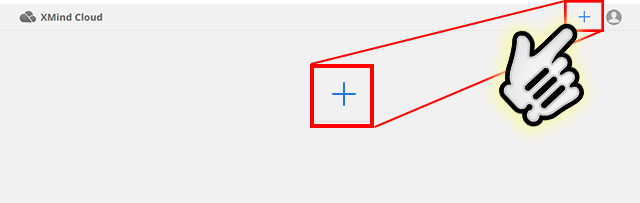
すると、
マインドマップを作成する画面が表示されます。

表記が全て英語ですが、
ブラウザの翻訳機能などを
使うと日本語で表示されます。
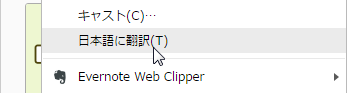
こんな感じに↓
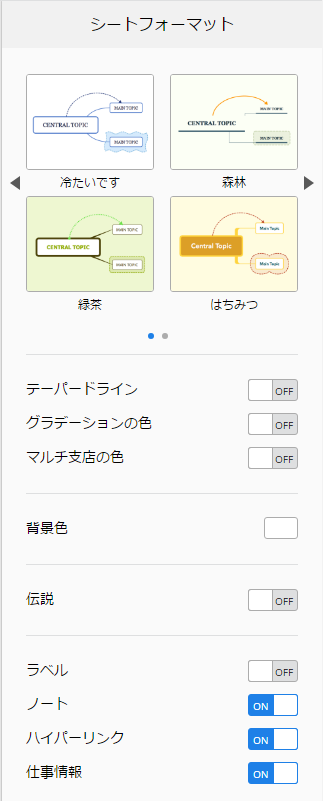
入力は日本語入力に対応しているので、
右側のメニュー部分だけを覚えておけば問題ありません。
ですが、
ほとんど使うことがないと思うのでさほど気にはならないと思います。
パソコンで作ったマインドマップをクラウド上へ移動する
WEB上では新規作成しかありませんので、パソコン上で作成したマインドマップをXmindクラウドで使えるようにしていきます。
パソコン上で、作成したマインドマップを開きます。

メニューから【ファイル】⇒【Xmind Cloud】をクリックします。

真ん中にある【サインイン】をクリックします。

先ほど作成したアカウントでログインします。
【Xmind ID】もしくは【メールアドレス】と【パスワード】を入力し、
【サインイン】をクリックします。
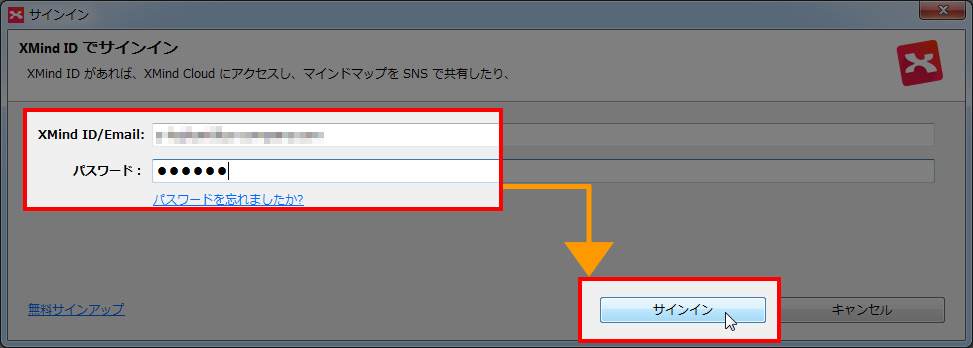
ログインしています。
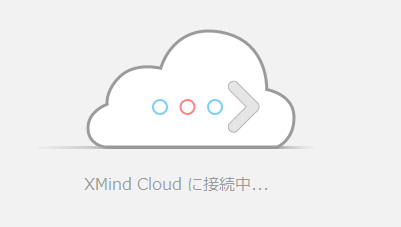
クラウドの画面になるので、
パソコン上にあるマインドマップをドラッグ&ドロップで移動します。

※ドラッグ&ドロップとは・・・
対象となるファイル(この場合はテストマップ.xmind)の上へカーソルを移動させ、マウスの左ボタンを押した状態のままファイルを移したいい場所まで移動させてから指を離すことです。
すると、画面上へ移動させたマインドマップが現れます。

マップ右下にある上向きの矢印が緑のチャックマークに変われば
クラウド上への同期が完了したことになります。
※下記参照
![]()
パソコン上ではXmindのソフトを起動させ、
いつも通りに編集すれば自動的にクラウドへ同期されます。
マインドマップの編集
Xmindクラウドをブラウザで開きます。
すると、今まで何もなかった場所へ
先ほどドラッグ&ドロップしたテストマップ.xmindが現れます。

クラウド上では編集するたびに自動保存されます。
保存中・・・
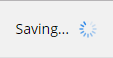
保存完了!
![]()
自動保存されると、次にパソコン上で開いた時は保存後の新しいファイルに書き換えられています。
逆に、パソコン上で編集した場合は
【保存ボタン】を押せば保存されてクラウド上へ同期されます。
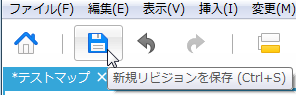
マインドマップを削除する
パソコン上、クラウド上どちらかのファイルを削除すると、もう片方の同期していたファイルも削除されます。
▼クラウド上▼

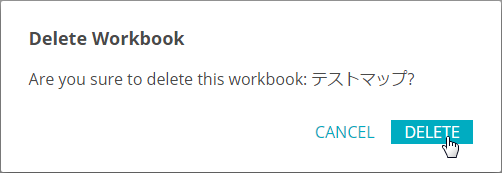
▼パソコン上▼


削除してしまったファイルは元に戻せませんので、
間違えて削除してしまわないように注意してください。
さいごに
マインドマップを作っていると、外出先などで急にアイデアが浮かんできたりする場合があります。
そんな時にクラウド上へ保存しておけば、いつでもどこでもマップを見ることもできますし、追加など編集をすることもできます。
iPhoneやiPadでは公式アプリもありますので、
アプリを使ってもブラウザでログインしてもどちらでも使えます。
この機能でより便利に、より効率的にマインドマップ作成に役立ててください。
以上が「マインドマップをクラウド上で共有する方法」でした。
お疲れ様でした。

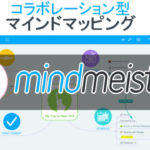

MacでXmindを入れたんですが、iPhoneとファイル同期ができず困ってました。
ドンピシャの記事だったので無事、解決できました。
ありがとうございます。
小林さん
コメントありがとうございます。
この記事がお役に立ったようで何よりです^^
今後もお役に立てるような記事を書いていきます。
またご訪問ください♪